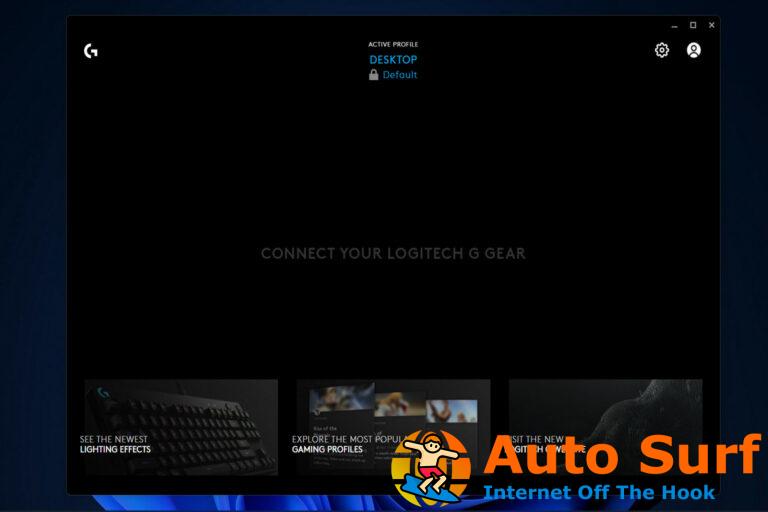- Obteniendo el problema Instalación del software del controlador para su dispositivo El error se produce porque el controlador que intenta instalar está incompleto, dañado o corrupto.
- Esto también puede ocurrir porque está intentando instalar un controlador que no es compatible con su sistema o PC.
- En este artículo, exploraremos algunas formas fáciles de garantizar que su dispositivo vuelva a funcionar sin problemas. Por ejemplo, ejecutar el solucionador de problemas hace maravillas.
Es imposible que una PC funcione sin problemas a menos que sus controladores estén actualizados. Por lo general, Windows 10 los actualizará automáticamente pero, en caso de que esto no suceda, puedes actualizarlos manualmente.
Parece que muchos usuarios informan que reciben el mensaje de error Windows encontró un problema al instalar el software del controlador para su dispositivo mientras instala o actualiza los controladores.
Esto generalmente significa que hay un error con el paquete de instalación, pero se puede resolver fácilmente en unos pocos pasos.
¿Por qué Windows no puede instalar el software del controlador?
En realidad, hay muchas razones por las que recibe este error, pero la mayoría se debe al controlador en sí.
Por ejemplo, el sistema puede reconocer el dispositivo que conectó como uno diferente y está intentando instalar el controlador incorrecto.
O bien, algunos de los componentes del controlador pueden estar dañados, por eso el sistema lo rechaza.
Tenemos soluciones para estos problemas a continuación, pero también puede leer nuestra guía con soluciones si el USB no funciona en Windows 10.
En este artículo, exploraremos exactamente cómo puede resolverlo, así que asegúrese de seguir leyendo.
¿Cómo puedo solucionar el error de instalación del controlador en Windows 10 y 11?
1. Ejecute el solucionador de problemas
- Haga clic en el Comienzo botón, tipo Panel de controly seleccione la aplicación de los resultados.
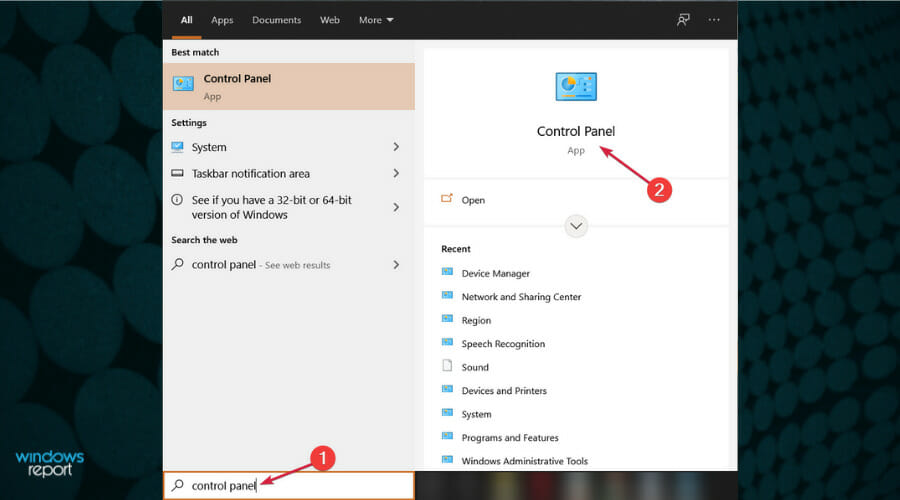
- En el Hardware y sonido sección haga clic en Ver dispositivos e impresoras.
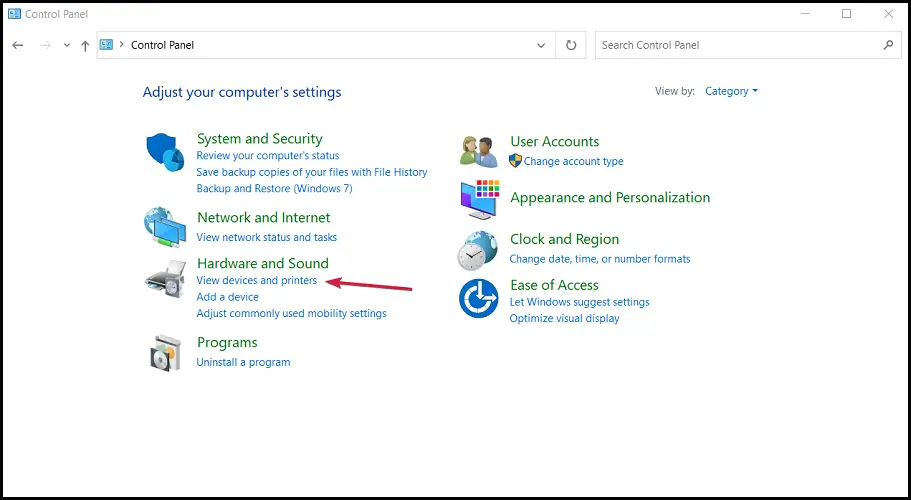
- En el Dispositivo sección haga clic con el botón derecho en el dispositivo con el problema y elija Solucionar problemas.
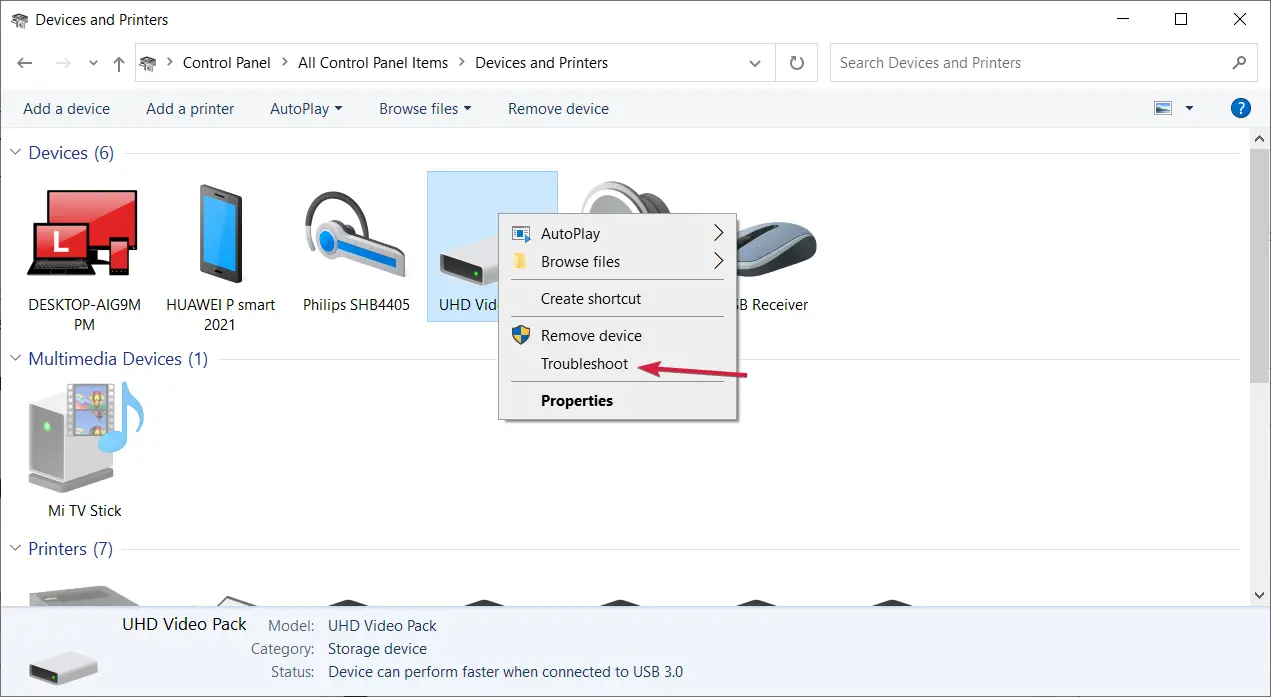
- Reinicie su PC después de que finalice el proceso.
2. Instale el controlador manualmente
- Haga clic derecho en el Comienzo botón y seleccione Administrador de dispositivos de la lista.
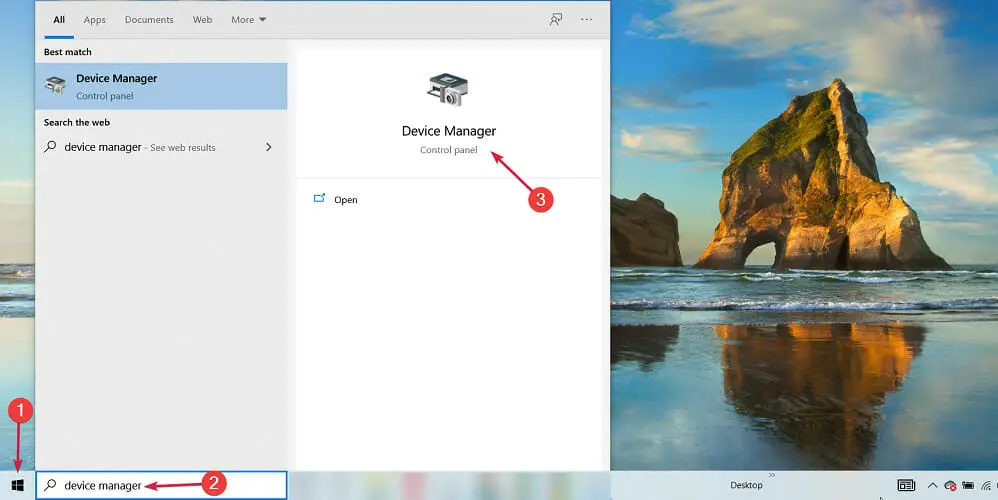
- Expanda las secciones de componentes, haga clic derecho en el controlador problemático y seleccione Propiedades.
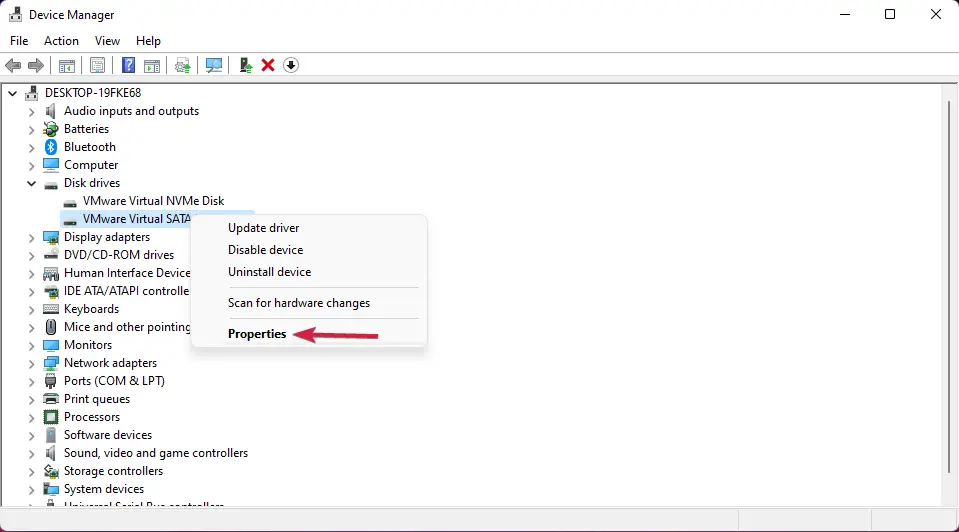
- A continuación, vaya a la Conductor pestaña y haga clic en el Actualizar Conductor botón.
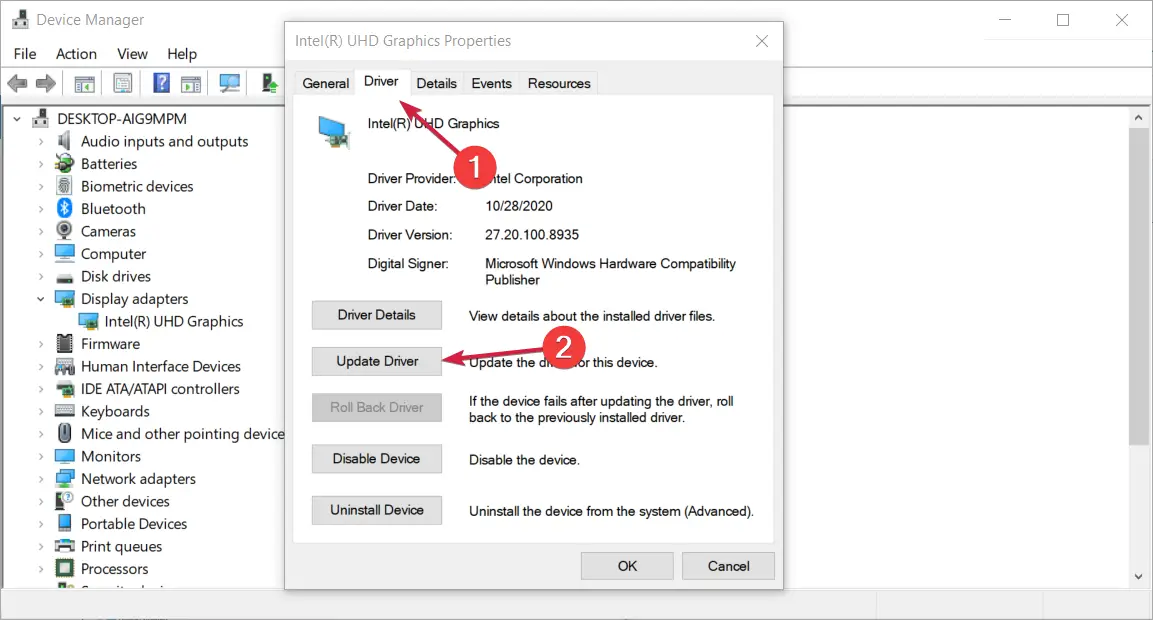
- Elegir la Buscar en mi computadora el software del controlador opción en la nueva ventana.
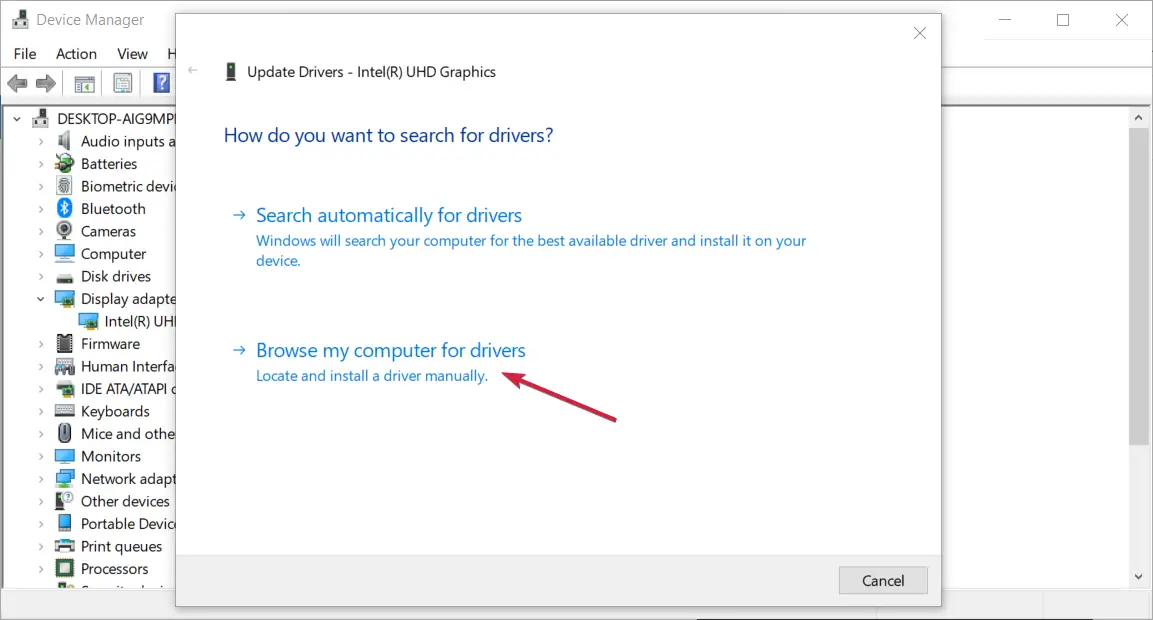
- Seleccione la siguiente ubicación y presiona Ingresar:
C:\Windows\WinSxS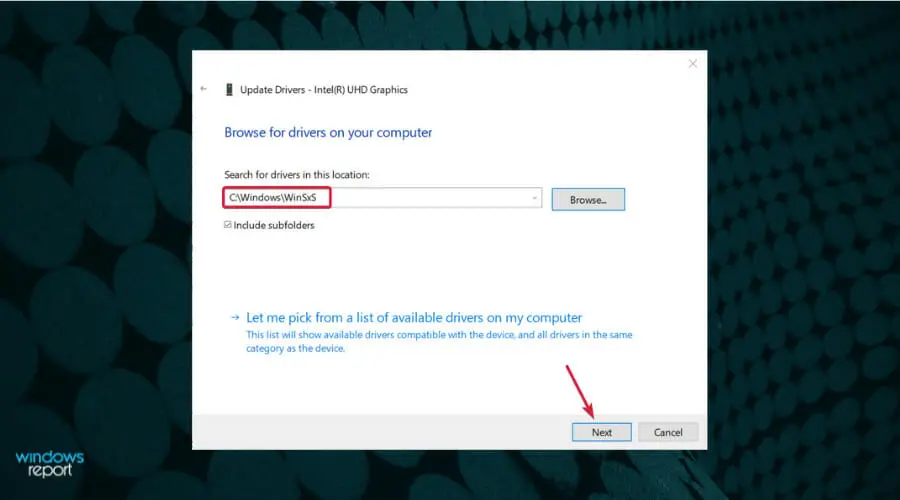
Actualizar sus controladores es necesario para que su sistema funcione correctamente, pero puede ser una tarea tediosa, por lo que no es inusual tener controladores antiguos que funcionen mal.
Sin embargo, puede hacerlo mucho más fácilmente utilizando una herramienta dedicada como DriverFix. Con solo unos pocos clics, puede actualizar todos sus controladores en segundos, por lo que debe probarlo.
3. Cambia la ppermiso para TrustedInstaller
- presione el ventanas + mi clave y haga doble clic en Windows C conducir.
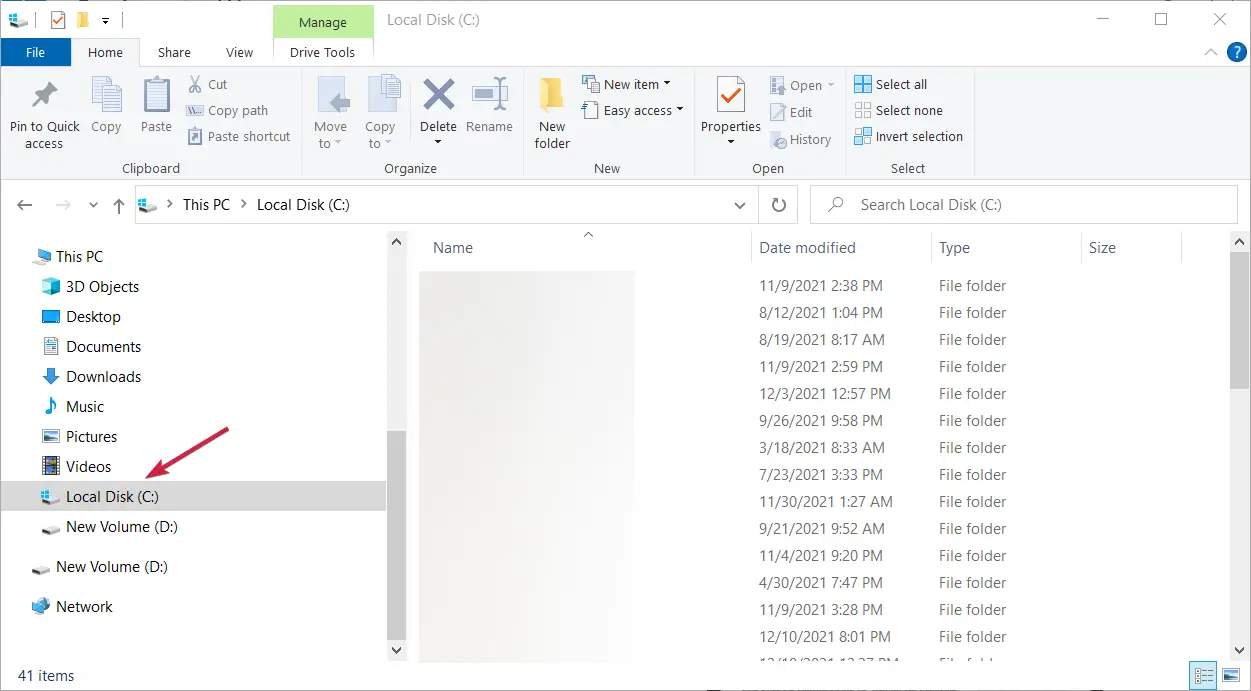
- En el ventanas localizar carpeta Sistema32 y haga clic en Propiedades.
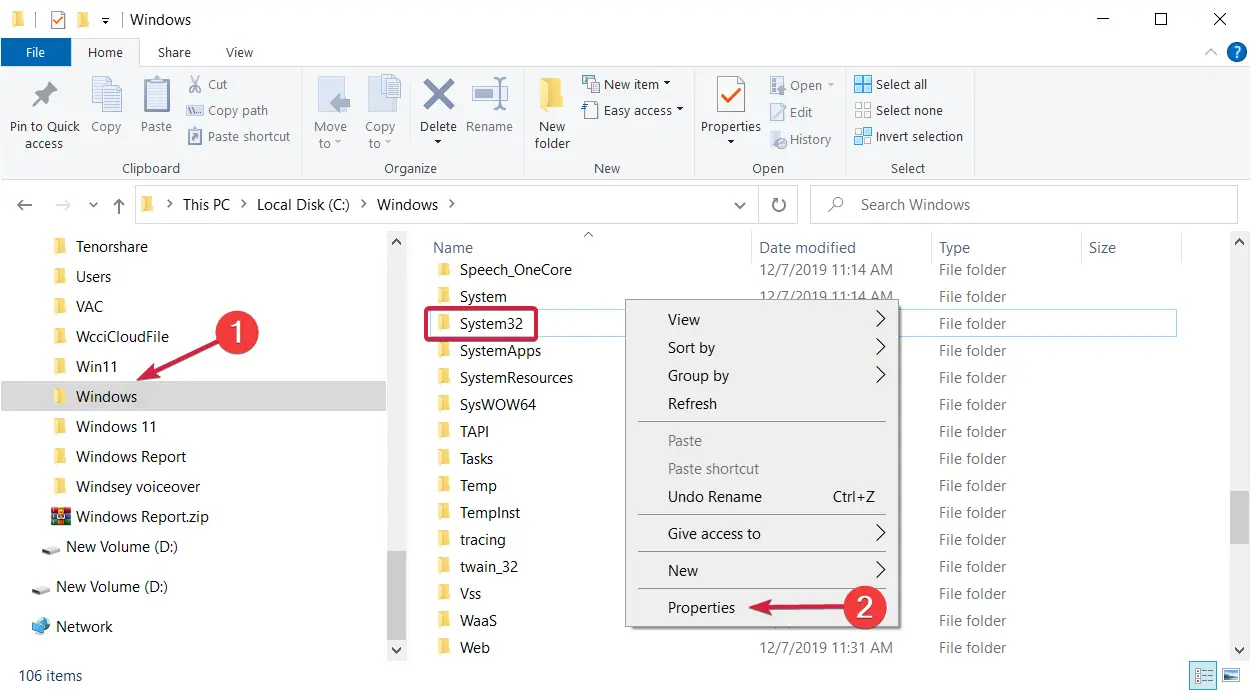
- A continuación, en el Seguridad pestaña, haga clic en Editar.
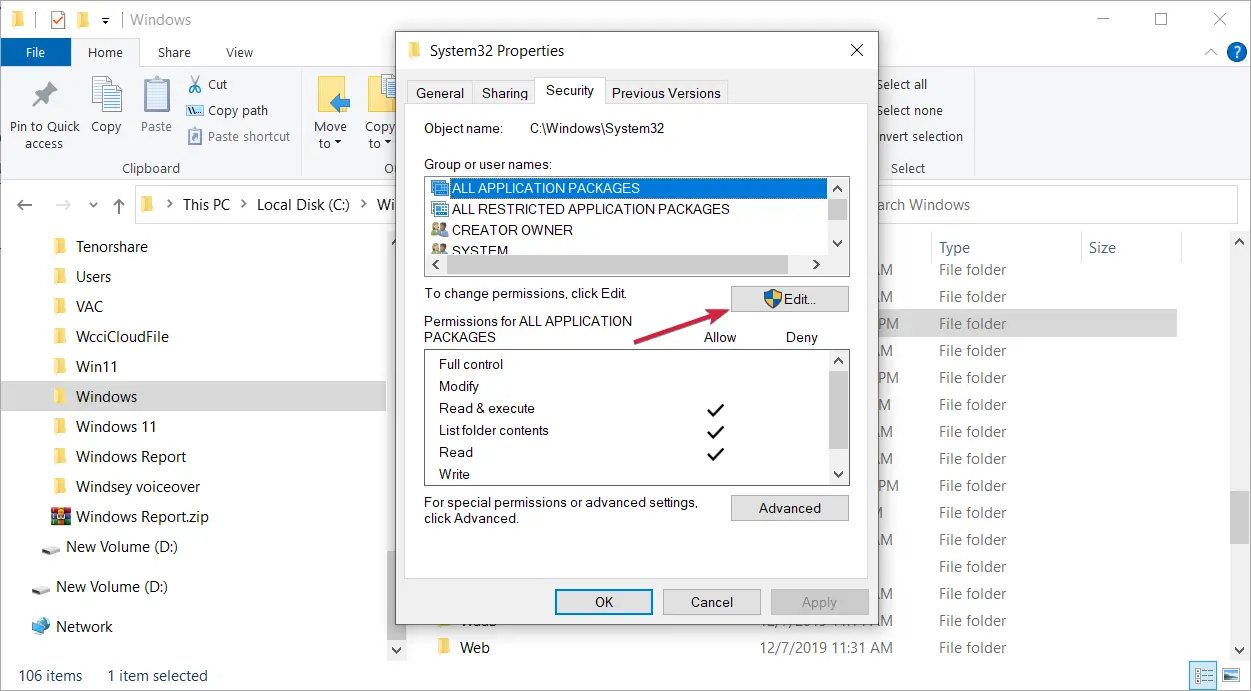
- Bajo Instalador de confianza, marque la casilla junto a Control totalluego golpea Solicitar y OK.
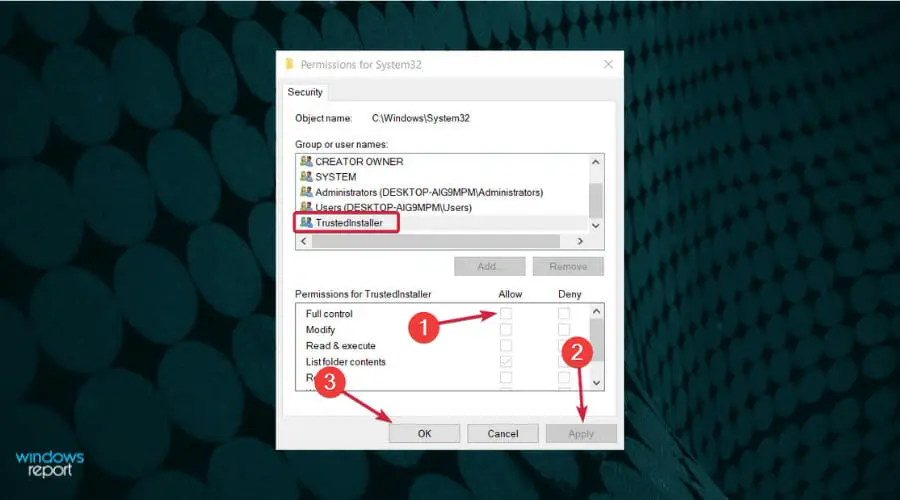
4. Retire y vuelva a instalar el controlador
- Ir Búsquedaescribe desarrolladorE ir a Administrador de dispositivos.
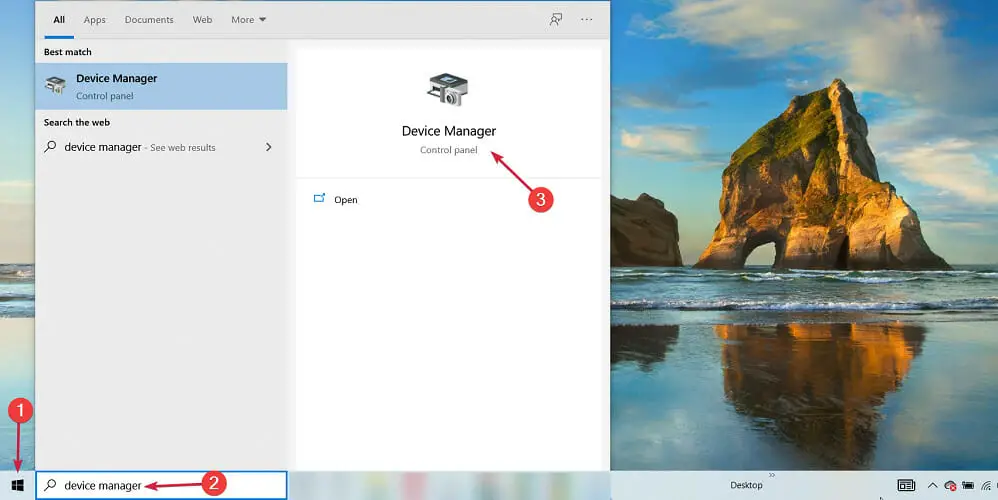
- Encuentre su controlador, haga clic con el botón derecho en él y vaya a Desinstalar Dispositivo.
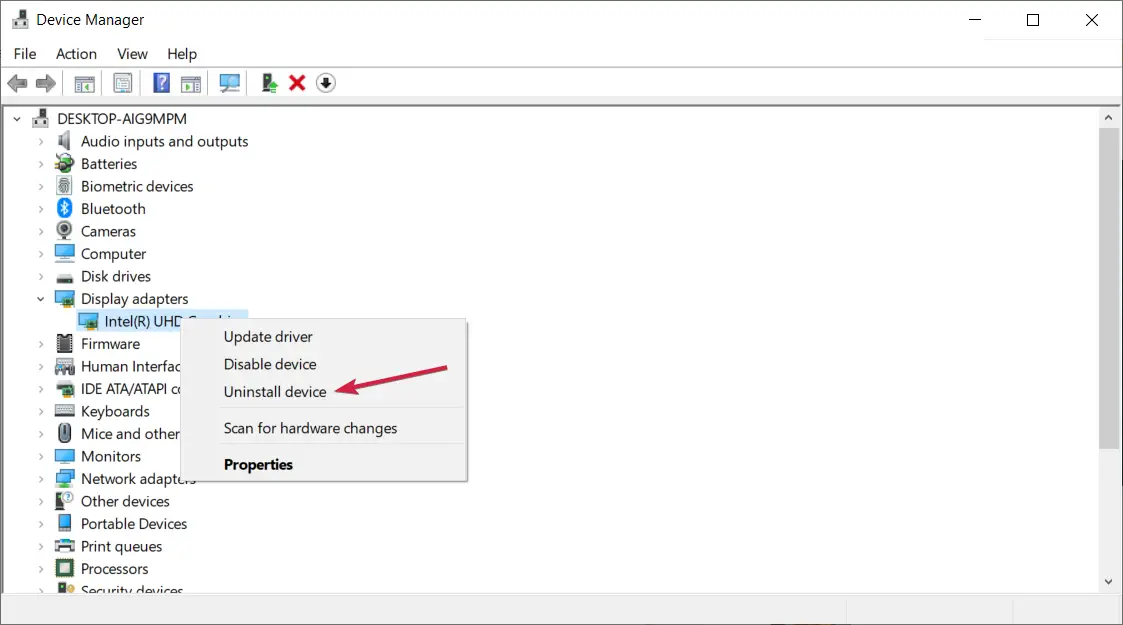
- Reiniciar tu computadora.
cuando el error Aparece Windows encontró un problema al instalar el software del controlador para su dispositivoesto generalmente indica que hay algún problema con el paquete de instalación del controlador.
Consejo de experto: Algunos problemas de la PC son difíciles de abordar, especialmente cuando se trata de repositorios dañados o archivos de Windows faltantes. Si tiene problemas para corregir un error, es posible que su sistema esté parcialmente dañado. Recomendamos instalar Restoro, una herramienta que escaneará su máquina e identificará cuál es la falla.
Haga clic aquí para descargar y comenzar a reparar.
Otra forma de resolver este problema es desinstalar completamente el controlador problemático y luego reinstalarlo descargándolo del sitio web del fabricante.
Una vez que haya hecho todo esto, puede intentar actualizar los controladores normalmente. No deberías tener más problemas.
¿Cómo puedo solucionar el error de instalación del controlador en Windows 11?
Desafortunadamente, el nuevo sistema operativo ha heredado este problema, por lo que si recibe el mensaje de error Windows encontró un problema al instalar el software del controlador para su dispositivo en Windows 11, está cubierto.
Esto se debe a que todas las soluciones que brindamos anteriormente para solucionar este problema en Windows 10 se aplicarán a Windows 11.
Aparte del hecho de que los menús aparecen un poco diferentes, todas las funciones y opciones de nuestra guía son idénticas en el nuevo sistema.
Revisa tu PC en busca de malware
Si ninguna de las soluciones anteriores funcionó para usted, existe la posibilidad de que su sistema haya sido infectado con malware o virus.
En este caso, recomendamos realizar un análisis completo de su computadora con el Windows Defender incorporado o con un mejor antivirus de terceros.
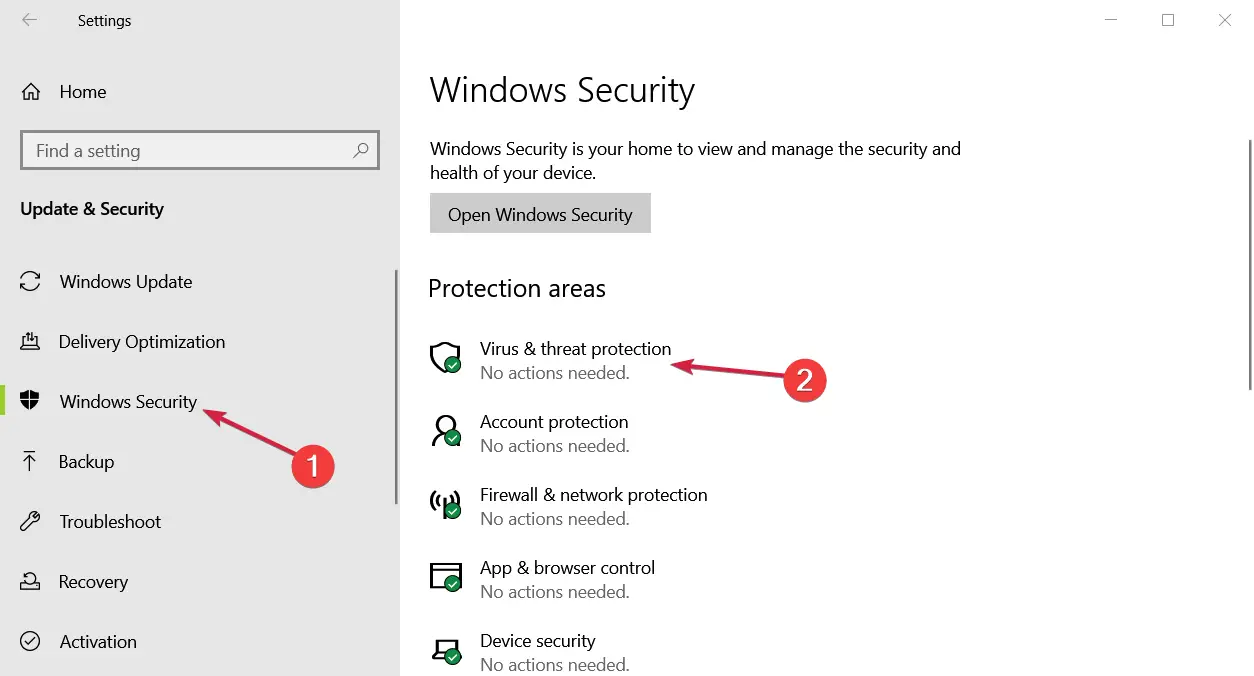
Encontrará la función en el Protección contra virus y amenazas opción de la Seguridad de Windows sección en Ajustes. Para antivirus de terceros, abra su aplicación correspondiente.
Eso es todo. Estas son nuestras recomendaciones a la hora de solucionar el mensaje de error al instalar o actualizar los drivers.
Si ya cambió a Windows 11, obtenga información sobre qué hacer si Windows 11 no reconoce su dispositivo USB.
Ciertamente esperamos que al menos una de estas soluciones lo haya ayudado a instalar los controladores en su computadora. Si tiene algún comentario o sugerencia adicional, háganoslo saber en los comentarios a continuación.

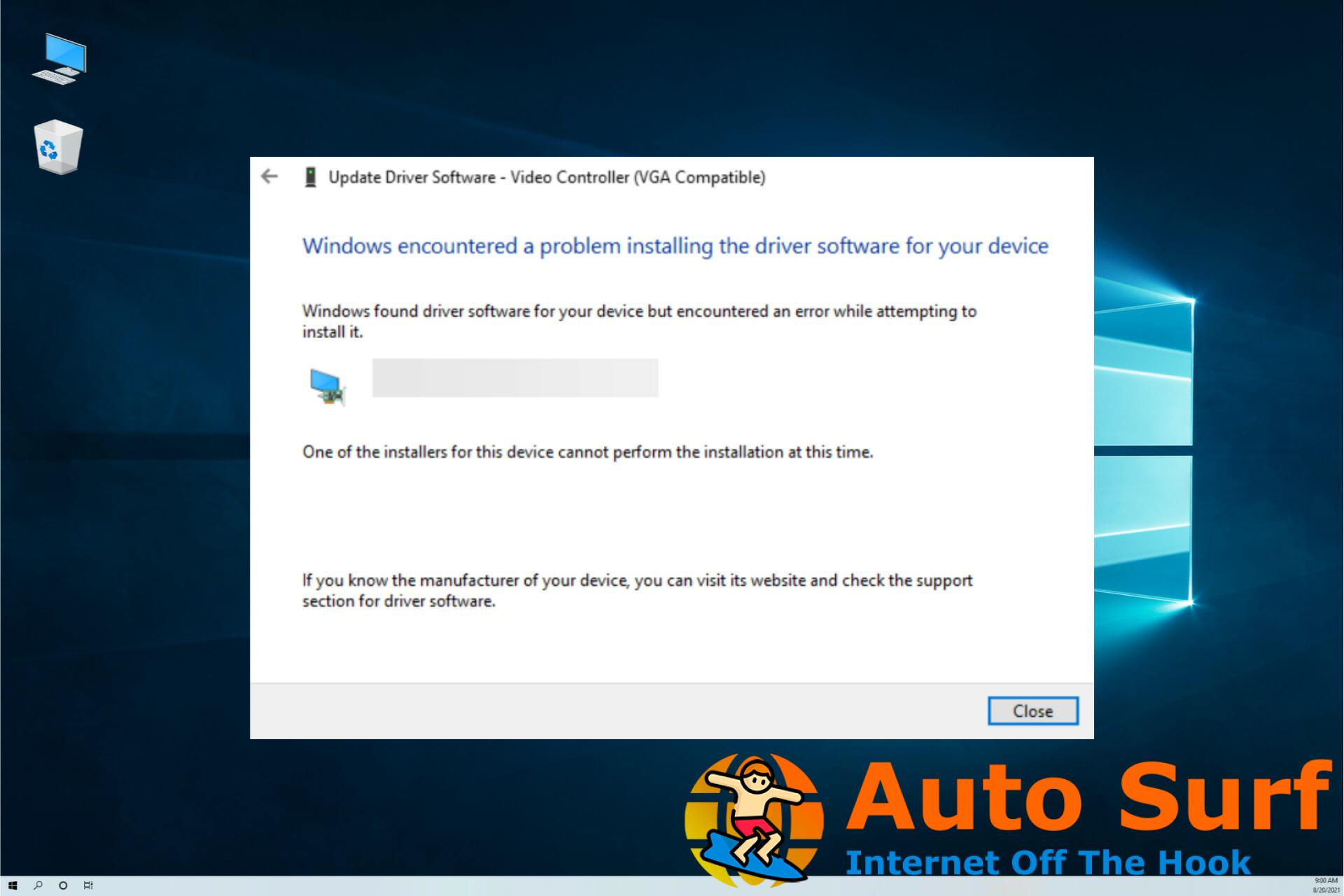
![Solución: bajos recursos del sistema en Windows 10/11 [Easy Guide] Solución: bajos recursos del sistema en Windows 10/11 [Easy Guide]](https://auto-surf.ro/wp-content/uploads/1646822885_233_Solucion-bajos-recursos-del-sistema-en-Windows-1011-Easy-Guide-768x768.jpg?v=1646822888)
![Error del CONTROLADOR DE ID DE CÓDIGO DE ERROR en Windows 10/11 [Fixed by Experts] Error del CONTROLADOR DE ID DE CÓDIGO DE ERROR en Windows 10/11 [Fixed by Experts]](https://auto-surf.ro/wp-content/uploads/1644631789_584_Error-del-CONTROLADOR-DE-ID-DE-CODIGO-DE-ERROR-en-768x512.jpg?v=1644631791)
![Error de VIOLACIÓN DMA DEL VERIFICADOR DEL CONDUCTOR en Windows 10/11 [FIXED] Error de VIOLACIÓN DMA DEL VERIFICADOR DEL CONDUCTOR en Windows 10/11 [FIXED]](https://auto-surf.ro/wp-content/uploads/1644606399_969_Error-de-VIOLACION-DMA-DEL-VERIFICADOR-DEL-CONDUCTOR-en-Windows-768x512.jpg?v=1644606402)